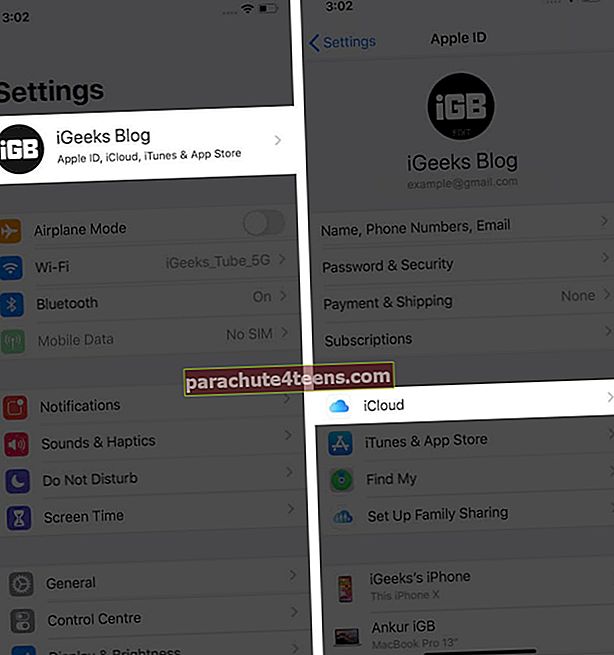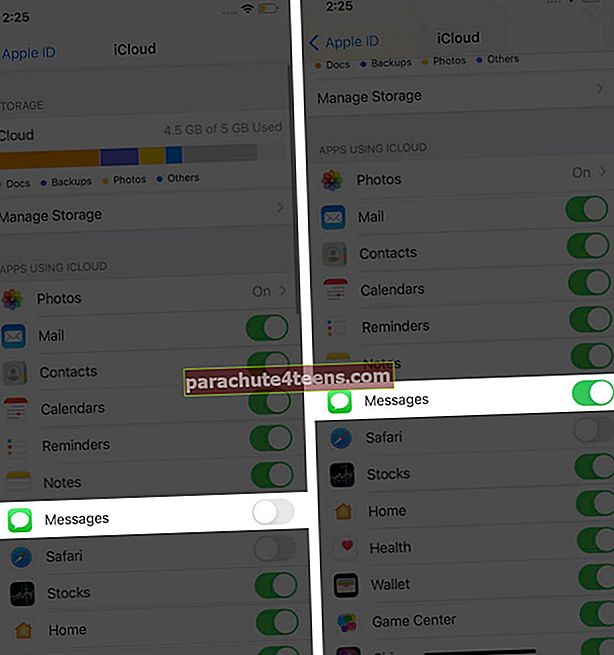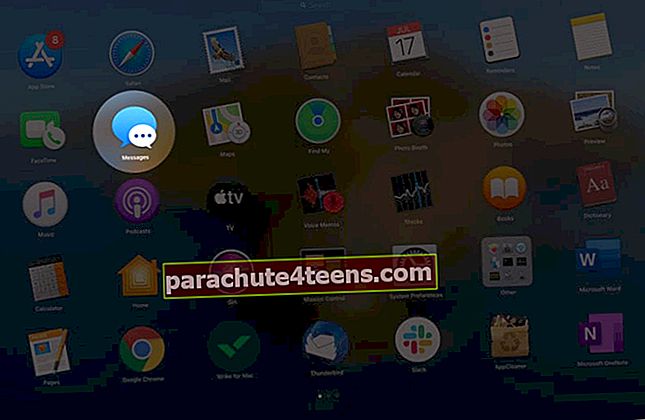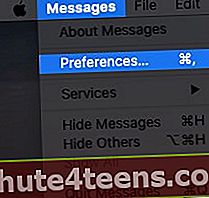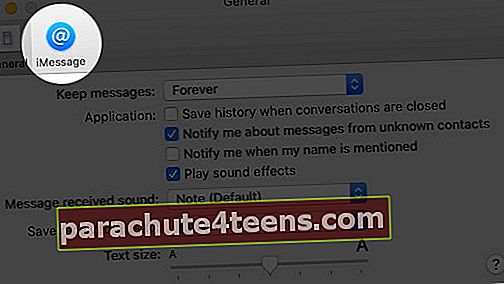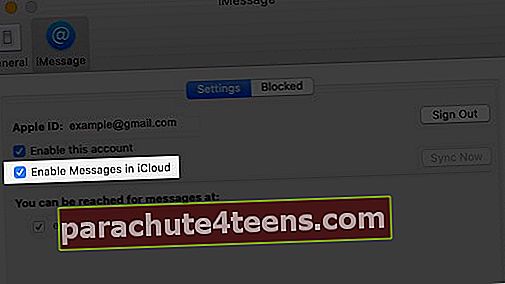Įgalinus „Messages“ „iCloud“, bus sinchronizuotas visas „iMessage“ ir SMS tekstas, įskaitant vaizdus ir priedus, su visais „Apple“ įrenginiais, naudojančiais tą patį „Apple ID“. Tai suteiks jums unikalią pranešimų teikimo patirtį, nes kiekviename įrenginyje matysite tą patį vaizdą. Be to, jūs taip pat tikitės sutaupyti vietos, nes visi jūsų pranešimai yra išsaugomi debesyje. Jei jus domina jo naudojimas, leiskite man parodyti, kaip galite įgalinti „Messages“ „iCloud“ „iPhone“, „iPad“ ir „Mac“.
- Kas yra „iCloud“ žinutės?
- Kaip įgalinti pranešimus „iCloud“ „iPhone“ ir „iPad“
- Kaip įgalinti pranešimus „iCloud“ sistemoje „Mac“
Kas yra „iCloud“ žinutės?
Kadangi „iCloud“ automatiškai atnaujina ir sinchronizuoja visus pranešimus visuose įrenginiuose naudodamas tą patį „Apple ID“, viename įrenginyje atlikti pakeitimai galioja visiems. Tai pasakius, jei ištrinsite pranešimus ar pokalbius iš „iPhone“, jie bus pašalinti iš visų jūsų įrenginių. Konfigūruojate pokalbio nustatymus viename įrenginyje, jie taikomi visiems. Išsaugoję pranešimus „iCloud“, visada turėsite atsarginę duomenų kopiją, todėl nesvarbu, ar „Mac“ ar „iOS“ įrenginys kada nors nukentėjo dėl duomenų praradimo, niekada neprarandate svarbių pranešimų.
Prieš įjungdami įsitikinkite, kad atsižvelgėte į šiuos dalykus.
- Atnaujinkite „iPhone“ ar „iPad“ į naujausią „iOS“ arba „iPadOS“. Ir jūsų „Mac“ į naujausią „MacOS“.
- Nustatykite „iCloud“ ir prisijunkite prie visų savo įrenginių naudodami tą patį „Apple ID“.
- Įgalinkite „Apple ID“ dviejų veiksnių autentifikavimą.
- Nustatykite ir įgalinkite „iCloud Keychain“.
Kaip įgalinti pranešimus „iCloud“ „iPhone“ ir „iPad“
- Atidaryk Nustatymai programą „iOS“ įrenginyje.
- Bakstelėkite savo vardas visų nustatymų viršuje.
- Eiti į „iCloud“.
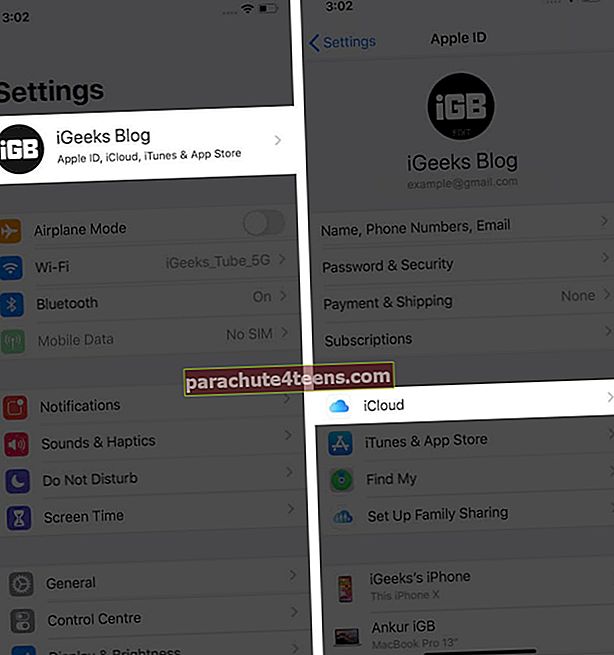
- Įjunkite Žinutės perjungti.
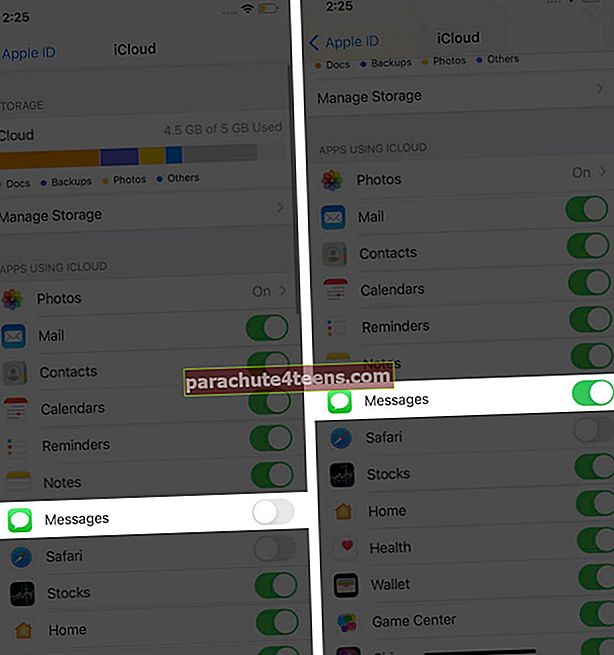
Kaip įgalinti pranešimus „iCloud“ sistemoje „Mac“
- Paleiskite Žinutės programa.
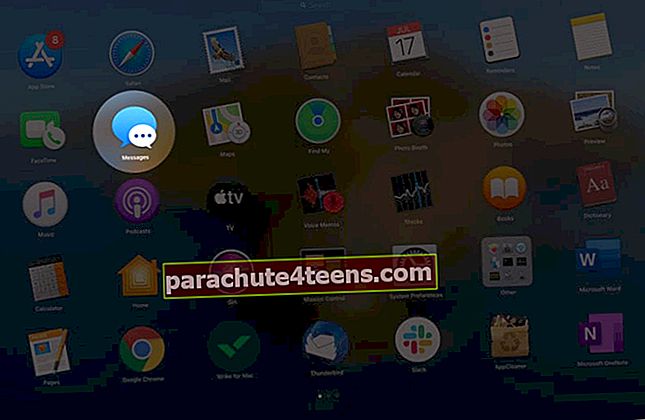
- Pasirinkite Nuostatos iš viršutinės meniu juostos.
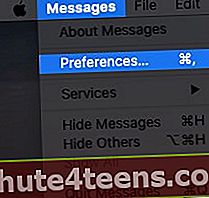
- Spustelėkite „iMessage“.
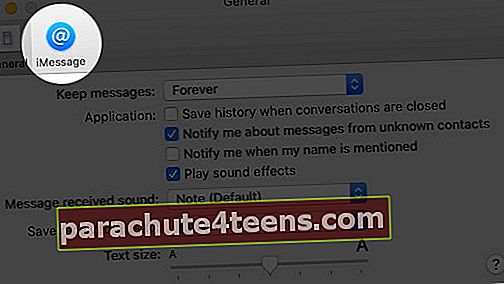
- Pažymėkite žymimąjį laukelį Įgalinti „Messages“ „iCloud“.
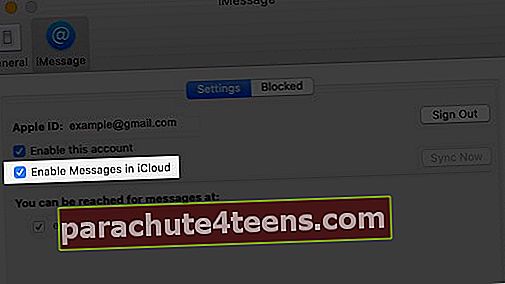
Vėliau, jei norite nebegauti „iCloud“ pranešimų „Mac“, galite išjungti šią funkciją panaikindami žymėjimą žymės langelyje.
Prisiminti, „iPhone“ ar „iPad“ išjungę „Messages“ „iCloud“, jį išjungsite tik tam vienam įrenginiui. Kiti įrenginiai sinchronizuos tol, kol išjungsite jiems teikiamą paslaugą.
Ką daryti, jei „iMessage“ nesinchronizuojamas su „iCloud“?
Kartais vartotojai suklumpa netikėtą klaidą sinchronizuodami savo pranešimus su „iCloud“ arba atsisiųsdami duomenis į savo įrenginį. Klaida gali atsirasti dėl tinklo nustatymų ar tinklo ryšio tame įrenginyje problemos. Galite išspręsti triktis prisijungę prie kito „Wi-Fi“ tinklo arba iš naujo paleisdami įrenginį arba iš naujo nustatydami tinklo nustatymus. Jei vis tiek neveikia, gaukite pagalbos klaidai ištaisyti.
Apibendrinant
Jums patiks visa nauja pranešimų siuntimo patirtis, nes „iCloud“ jus nuolat informuos apie tuos pačius pranešimus ir informaciją. Galite pasiimti bet kurį įrenginį ir tęsti pokalbį, kurį palikote kitame įrenginyje. Jei turite klausimų dėl „iCloud“ žinučių, nedvejodami paklauskite toliau pateiktoje komentarų skiltyje!
Skaityti toliau:
- Kaip naudoti „New Messages“ programą „iOS 14“
- Slėpti įspėjimus „iPhone“ programoje „Messages“
- Kaip pridėti parašą „Messages“ programoje „iPhone“
- Siųsti pranešimus su efektais „MacOS Big Sur“